Wenn Sie Etiketten verwalten möchten, können Sie im Hauptauswahlfenster den Berichtstyp Etiketten auswählen. Nach Auswahl dieser Option wird das Dialogfeld PDM-Labels geöffnet.
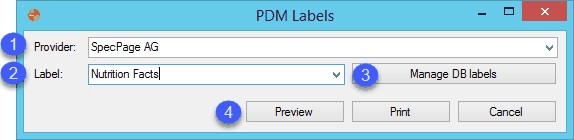
1.Anbieter: Wählen Sie einen Anbieter aus der Liste der verfügbaren Anbieter, die sich auf das Stammdatenobjekt beziehen.
2.Etikett: Wählen Sie ein Label aus der Liste der verfügbaren Labels aus.
3.Verwalten von DB-Labels: Wählen Sie diese Schaltfläche, um bestehende Etiketten zu verwalten oder neue Etiketten zu erstellen. Diese Option wird im Folgenden näher beschrieben.
4.Vorschau: Zeigt eine Vorschau des ausgewählten Labels an.
Drucken: Das ausgewählte Etikett drucken.
Abbrechen: Verlassen Sie den Dialog.
|
Hinweis: Wenn das ausgewählte Etikett keine relevanten Informationen enthält, wird das folgende Benachrichtigungsfenster angezeigt: |
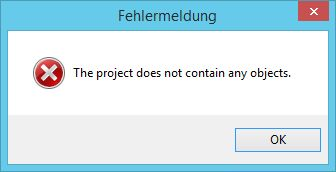
Verwalten der Etikettendatenbank
Wenn Sie Etiketten erstellen, bearbeiten oder löschen möchten, wählen Sie im Dialogfeld PDM-Labels die Schaltfläche DB-Labels verwalten.
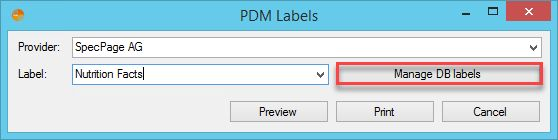
Durch Anklicken dieser Schaltfläche öffnet sich der folgende Dialog:
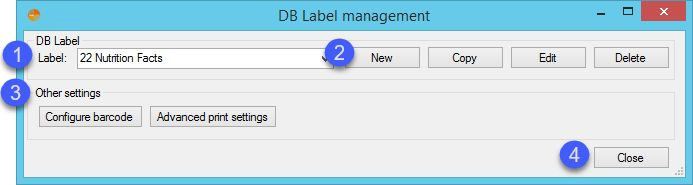
1.Etikett: Wählen Sie aus einer Liste von bereits vorhandenen Etiketten aus.
2.Neu: Erstellen Sie ein neues Label. Wenn Sie diese Schaltfläche wählen, wird eine neue Anwendung geöffnet. Diese Option wird im Folgenden näher erläutert.
Verstanden: Kopieren Sie das ausgewählte Label und erstellen Sie dessen Duplikat mit einem neuen Namen und einer neuen ID.
Bearbeiten: Bearbeiten Sie das ausgewählte Label. Wenn Sie diese Schaltfläche wählen, wird eine neue Anwendung geöffnet, die unten gezeigt wird.
Löschen: Löschen Sie das ausgewählte Label. Sie müssen diese Löschung bestätigen.
3.Weitere Einstellungen
Barcode konfigurieren: Definieren Sie Barcode-Eigenschaften. Diese Option wird im Folgenden näher erläutert.
Erweiterte Druckeinstellungen: Druckeinstellungen definieren. Diese Option wird im Folgenden näher erläutert.
4.Schließen: Schließt den Dialog.
Erstellen und Bearbeiten von Labels
Egal, ob Sie ein neues Etikett erstellen oder ein bestehendes bearbeiten möchten, Sie müssen die Anwendung List & Label® verwenden.

Um ein detailliertes Handbuch zu erhalten, können Sie auch diesem Link zum List & Label® Version 22 Designer Manual folgen. Wenn Sie eine ältere Version der List and Label®-Anwendung verwenden, können Sie auf Ihr lokales Handbuch zugreifen, indem Sie auf F1.
Barcodes konfigurieren
Wenn Sie im Dialogfeld DB-Labelverwaltung die Option Barcodes konfigurieren auswählen, wird der folgende Dialog geöffnet:
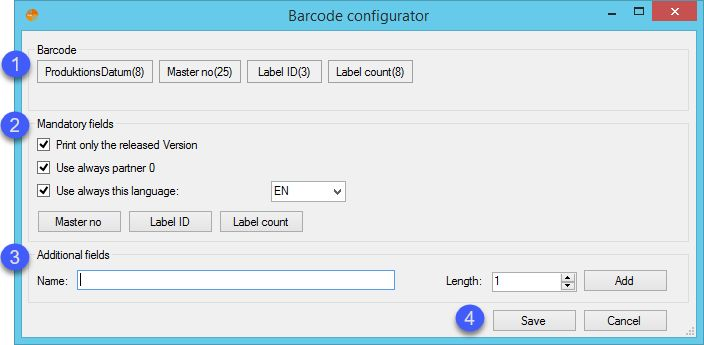
1.Barcode
Liste der verfügbaren Barcodes. Die in Klammern angegebene Zahl gibt die Zeichenlänge des Feldes an, das auf einem Barcode angezeigt wird. In Zusatzfelder (4) kann ein neues Feld angelegt werden. Sie können auch auf die vorhandenen Felder klicken und sie ziehen, um ihre Position zu ändern.
2.Pflichtfelder
Nur die freigegebene Version drucken: Markieren Sie dieses Feld, um nur die freigegebene Version des Stammdatenobjekts zu drucken.
Immer Partner 0 verwenden: Markieren Sie dieses Feld, um den vordefinierten Nullpartner zu verwenden.
Verwenden Sie immer diese Sprache: Wählen Sie eine Sprache aus, die für den Bericht verwendet werden soll. Wenn Sie diese Option nicht aktivieren, wird der Bericht in mehreren Sprachen gedruckt.
3.Zusätzliche Felder
Name: Geben Sie einen Namen für das Feld ein, das im Abschnitt Barcode angezeigt wird.
Länge: Wählen Sie aus, wie lang die Zeichenlänge für das erstellte Feld sein soll. Klicken Sie auf Hinzufügen, um es zum Abschnitt Barcode hinzuzufügen.
4.Speichern: Änderungen speichern.
Abbrechen: Änderungen rückgängig machen.
Erweiterte Druckeinstellungen
Wenn Sie im Dialogfeld DB-Labelverwaltung die Option Erweiterte Druckeinstellungen auswählen, wird der folgende Dialog geöffnet:
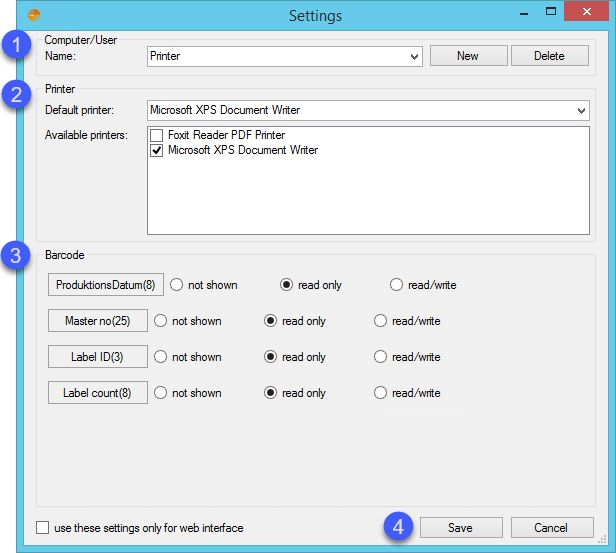
1.Computer/Benutzer: Wählen Sie den Namen eines Benutzers oder den Computernamen, auf den die Einstellungen angewendet werden sollen. Sie können neue Profile erstellen oder bestehende löschen, indem Sie die Schaltflächen Neu bzw. Löschen wählen.
2.Drucker
Standarddrucker: Wählen Sie einen der verfügbaren Drucker aus, der als Standard eingestellt werden soll.
Verfügbare Drucker: Wählen Sie aus der Liste der verfügbaren Drucker aus, auf welchem Drucker der Bericht gedruckt werden soll.
3.Barcode: Dieser Abschnitt entspricht dem obigen, mit bereits angelegten Feldern. Wählen Sie einen der Auswahlknöpfe, damit der ausgewählte Benutzer/Computer entweder nicht angezeigt wird, nur gelesen (kann vom ausgewählten Benutzer/Computer nicht bearbeitet werden) oder gelesen und geschrieben (kann vom ausgewählten Benutzer/Computer bearbeitet werden).
4.Speichern: Änderungen speichern.
Abbrechen: Änderungen rückgängig machen.